วิธีต่อวิดีโอบน TikTok: กระโดดตามเทรนด์ไวรัส
ลักษณะการทำงานร่วมกันของ TikTok เป็นหนึ่งในคุณสมบัติที่น่าประทับใจ ช่วยให้ผู้สร้างสามารถทำงานร่วมกันในเนื้อหาได้แบบเรียลไทม์ TikTok มีฟีเจอร์ยอดนิยมใหม่ที่รู้จักกันในชื่อการเย็บ ซึ่งเป็นหนึ่งในฟีเจอร์ที่โต้ตอบได้มากที่สุดที่สามารถต่อวิดีโอเข้าด้วยกันได้ ช่วยให้ผู้สร้างสามารถโต้ตอบกับเนื้อหาของผู้สร้างรายอื่นเพื่อสร้างสิ่งใหม่และแตกต่าง ตะเข็บคืออะไรและคุณเห็นได้อย่างไร
บทความนี้จะบอกสิ่งที่คุณต้องเรียนรู้เกี่ยวกับการต่อวิดีโอบน TikTok อ่านต่อเพื่อค้นพบเพิ่มเติมเกี่ยวกับฟีเจอร์การต่อของ TikTok และ วิธีการเย็บบน TikTok. มาเริ่มกันเลย!
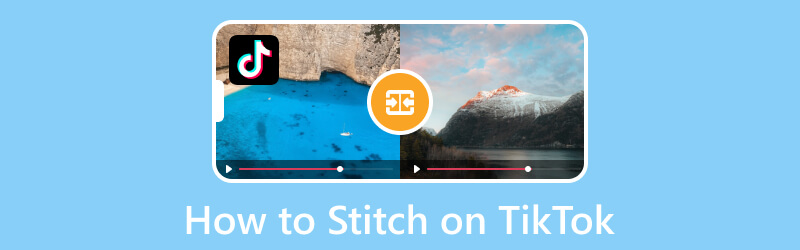
เนื้อหาของหน้า
ตอนที่ 1 Stitch บน TikTok คืออะไร
คุณสงสัยหรือไม่ว่า Stitch บน TikTok คืออะไร? ถ้าเป็นเช่นนั้น ส่วนนี้จะให้ข้อมูลที่ครอบคลุมเกี่ยวกับคุณลักษณะดังกล่าว
TikTok เป็นแอปพลิเคชั่นที่ช่วยให้ผู้ใช้สามารถโต้ตอบกับผู้ใช้รายอื่นผ่านการต่อวิดีโอ มีคุณสมบัติการเย็บในตัวที่ดึงดูดให้ผู้ใช้รวมวิดีโอที่พวกเขากำลังสร้างเข้ากับวิดีโออื่นที่มีอยู่ ผู้สร้างบางรายใช้คุณลักษณะนี้เป็นเนื้อหาวิดีโอหลักซึ่งแบ่งปันบนแพลตฟอร์ม คุณลักษณะนี้เป็นวิธีที่สร้างสรรค์ในการทำงานร่วมกับผู้ใช้รายอื่นและสร้างเนื้อหาที่ไม่ซ้ำใคร นอกจากนั้น ยังเป็นวิธีการที่ยอดเยี่ยมในการรับจำนวนการดูและผู้ติดตามมากขึ้นโดยการกระโดดเข้าสู่กระแสความนิยมของผู้ใช้รายอื่น
ตอนที่ 2 วิธีเย็บบน TikTok
TikTok เปิดโอกาสให้ผู้ใช้สร้างวิดีโอได้มากขึ้นโดยใช้แอปพลิเคชัน คุณลักษณะการเย็บร้อยช่วยให้ครีเอเตอร์โต้ตอบกันได้ง่ายขึ้นกว่าเดิม แต่คุณอาจสงสัยว่าจะต่อบน TikTok ได้อย่างไร ไม่ต้องกังวล คุณมาถูกที่แล้ว นี่คือวิธี:
ขั้นตอนที่ 1. เปิดแอปพลิเคชัน TikTok แล้วมองหาวิดีโอที่คุณต้องการต่อ เมื่อคุณเห็นวิดีโอ ให้คลิก แบ่งปัน ไอคอนซึ่งมีลักษณะเป็นลูกศรชี้ไปทางขวา รายการตัวเลือกจะปรากฏบนหน้าจอของคุณ เลือก ตะเข็บ ใต้ปุ่ม ดูเอ็ท ปุ่ม. หลังจากนั้น ให้รอสักครู่เพื่อให้วิดีโอเสร็จสมบูรณ์ ยิ่งวิดีโอมีความยาวเท่าใด เวลาโหลดก็จะยิ่งนานขึ้นเท่านั้น
ขั้นตอนที่ 2. คุณจะถูกส่งไปยังหน้าจอที่คุณอาจใช้เวลาห้าวินาทีของภาพยนตร์ ซึ่งคุณจะใช้ ใช้แถบเลื่อนและแถบสีแดงเพื่อเลือกส่วนของวิดีโอที่คุณต้องการเก็บไว้ เสร็จแล้วให้กดปุ่ม ต่อไป ปุ่ม.
ขั้นตอนที่ 3. คุณจะถูกนำไปยังส่วนการบันทึกของแอปพลิเคชัน บันทึกวิดีโอที่เหลือโดยใช้ตัวเลือกการแก้ไขที่มุมขวาของหน้าจอ คุณสามารถเพิ่มเอฟเฟ็กต์หรือฟิลเตอร์ สติ๊กเกอร์ ข้อความ เสียงพากย์ หรือคำบรรยายที่คุณต้องการ หลังจากนั้นคลิก ต่อไป ปุ่ม.
ขั้นตอนที่ 4. ก่อนโพสต์วิดีโอของคุณไปยังแอปพลิเคชัน คุณต้องสร้างชื่อเรื่องและแฮชแท็ก คุณยังสามารถเลือกได้ว่าจะให้ผู้ใช้รายอื่นต่อวิดีโอของคุณหรือไม่ ออกจาก อนุญาตให้เย็บ ปุ่มเปิดหากคุณต้องการให้ผู้ใช้รายอื่นต่อวิดีโอของคุณ ถ้าไม่ให้ปิด เมื่อตกลงแล้วให้กด โพสต์ ปุ่ม และวิดีโอที่เย็บแล้วของคุณจะถูกโพสต์
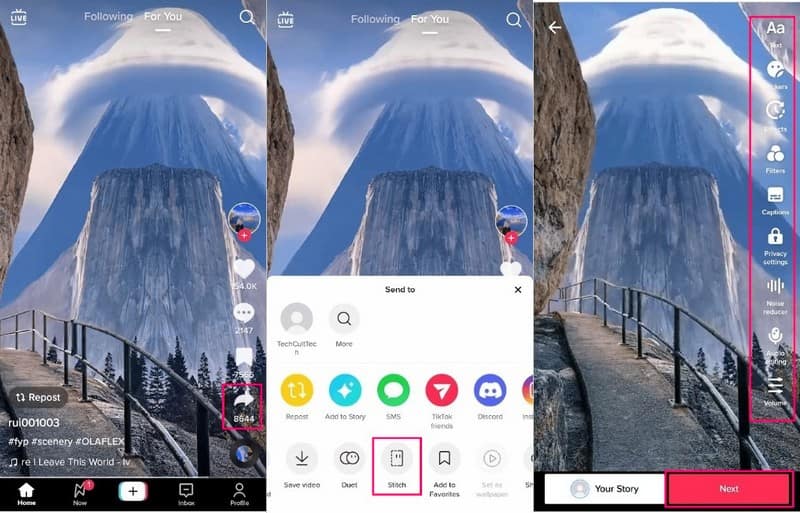
ตอนที่ 3 วิธีดู Stitches บน TikTok
Stitches เป็นวิธีใหม่ที่น่าตื่นเต้นในการตอบสนองต่อวิดีโอ TikToker ที่คุณชื่นชอบด้วยการต่อวิดีโอของคุณเองเข้าด้วยกัน แม้ว่า TikTok จะยังไม่ได้แสดงคุณลักษณะนี้อย่างชัดเจน แต่ก็ยังง่ายต่อการค้นหารอยต่อบน TikTok โดยทำตามขั้นตอนพื้นฐาน อ่านต่อเพื่อค้นพบเพิ่มเติมเกี่ยวกับวิธีดูการเย็บแผลบน TikTok
ขั้นตอนที่ 1. เปิดแอปพลิเคชัน TikTok บนอุปกรณ์มือถือหรือเดสก์ท็อปของคุณ
ขั้นตอนที่ 2. เมื่อเปิดแอปพลิเคชันแล้วให้คลิก ค้นหา ไอคอนที่ส่วนบนของหน้าจอ จากนั้นป้อนคำว่า เย็บแผล จากแถบค้นหา ไปที่ แฮชแท็ก ส่วน แล้วคลิกผลลัพธ์แรก
ขั้นตอนที่ 3. กดบนวิดีโอตะเข็บที่คุณต้องการรับชมจากผลลัพธ์ของแฮชแท็ก
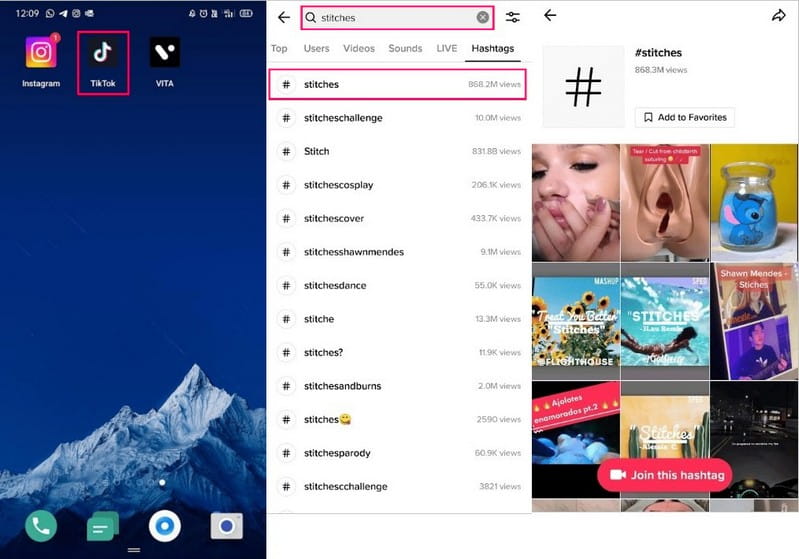
ส่วนที่ 4 วิธีค้นหา Stitches บน TikTok
จะทำอย่างไรถ้าคุณต้องการค้นหารอยเย็บจากผู้สร้างหรือผู้มีอิทธิพลที่คุณติดตาม คุณไม่จำเป็นต้องผ่านการเย็บหลายพันล้านครั้งเพื่อค้นหาสิ่งที่คุณต้องการ มีวิธีการที่ตรงไปตรงมามากขึ้นในการทำ ต่อไปนี้เป็นวิธีค้นหาการเย็บแผลบน TikTok:
ขั้นตอนที่ 1. เปิดแอปพลิเคชัน TikTok บนสมาร์ทโฟนของคุณ
ขั้นตอนที่ 2. คลิก ค้นหา ไอคอนที่ส่วนบนของหน้าจอ
ขั้นตอนที่ 3. ค้นหา เย็บแผล@ คุณติดตามหรือผู้สร้างที่คุณกำลังมองหา หลังจากนั้นคุณจะเห็นเย็บหลายรายการจากผู้ใช้ที่คุณค้นหา
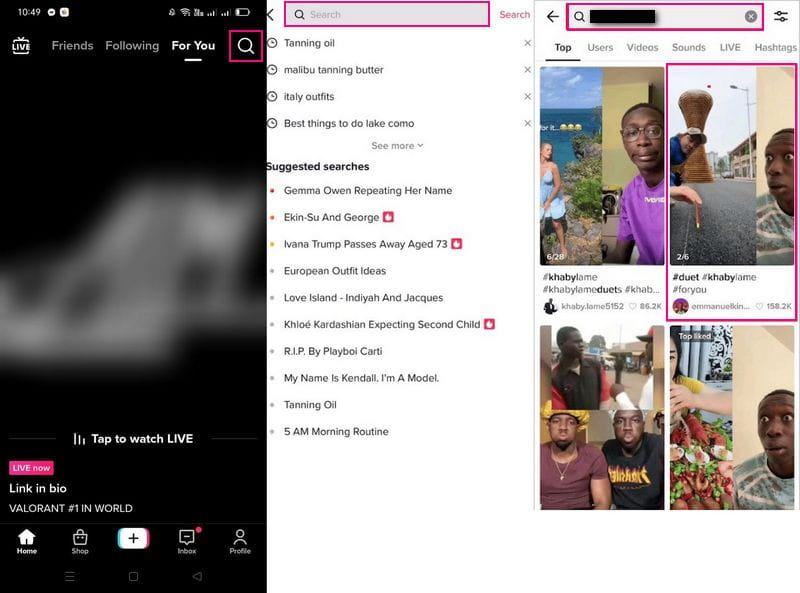
ส่วนที่ 5 วิธีรวมวิดีโอสำหรับ TikTok
1. Vidmore Video Converter
Vidmore Video Converter เป็นโปรแกรมที่ยอดเยี่ยมที่คุณสามารถวางใจได้ในการรวมวิดีโอที่คุณสามารถแชร์บน TikTok มีกล่องเครื่องมือในตัวซึ่งประกอบด้วยชุดเครื่องมือหลายชุด หนึ่งในนั้นคือ Video Merger เครื่องมือนี้สามารถรวมวิดีโอหลาย ๆ ชิ้นเป็นชิ้นเดียว ซึ่งเป็นความต้องการหลักของคุณในการทำงานให้สำเร็จ นอกจากนั้นยังให้คุณเพิ่มวิดีโอได้มากเท่าที่คุณต้องการโดยไม่มีข้อจำกัด
นอกจากนี้ยังมีตัวเลือกการแก้ไขที่สามารถช่วยคุณปรับปรุงการนำเสนอวิดีโอของคุณ ทำให้ดูดีเมื่อเทียบกับเมื่อก่อน หากคุณกังวลว่าไฟล์วิดีโอของคุณสามารถอัปโหลดในโปรแกรมนี้ได้หรือไม่ ไม่ต้องกังวลอีกต่อไป โปรแกรมนี้รองรับรูปแบบวิดีโอมากมาย รวมถึงรูปแบบวิดีโอที่รองรับของ TikTok เช่น MP4 และ MOV
หากต้องการทราบวิธีรวมวิดีโอสำหรับ TikTok โดยใช้ Vidmore Video Converter ให้ทำตามขั้นตอนที่แสดง
ขั้นตอนที่ 1 ดาวน์โหลดและติดตั้ง
ดาวน์โหลดและติดตั้งโปรแกรมบนอุปกรณ์เดสก์ท็อปของคุณ ไม่ว่าจะใช้ Mac หรือ Windows หลังจากขั้นตอนการติดตั้ง เปิดโปรแกรม
ขั้นตอนที่ 2 เลือกการรวมวิดีโอ
ไปที่ไฟล์ กล่องเครื่องมือ แท็บและมองหา การควบรวมวิดีโอนำคุณไปสู่ส่วนที่คุณสามารถอัปโหลดวิดีโอได้
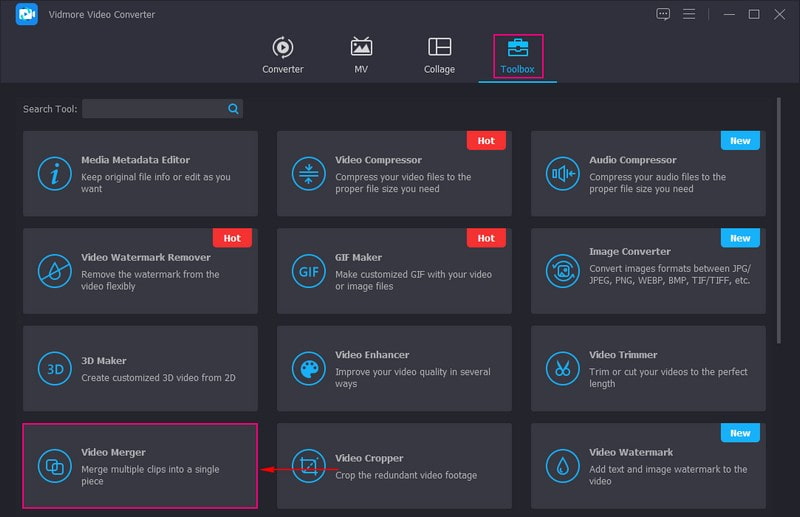
ขั้นตอนที่ 3 อัปโหลดคลิปวิดีโอไปยัง Video Merger
คลิก (+) เพื่อเปิดโฟลเดอร์คอมพิวเตอร์ของคุณ และเพิ่มวิดีโอที่คุณต้องการรวมสำหรับ TikTok หลังจากนั้น วิดีโอของคุณจะถูกวางในส่วนการแก้ไข
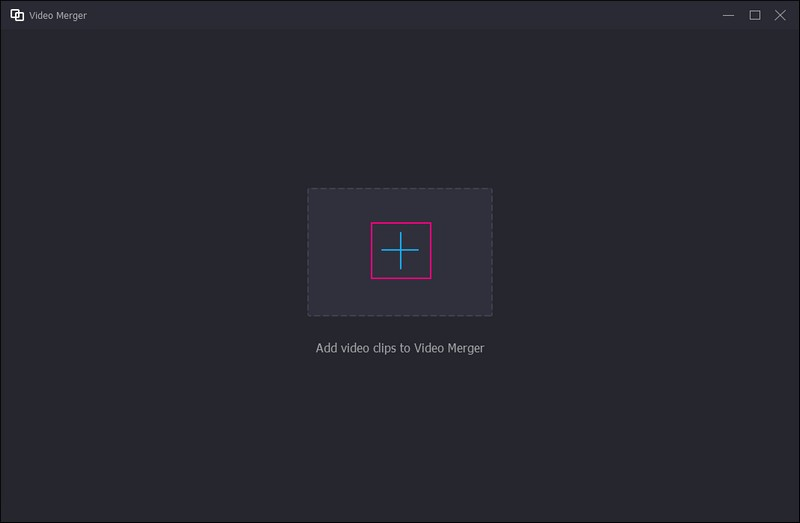
ขั้นตอนที่ 4 แก้ไขคลิปวิดีโอ
คลิก เพิ่ม หากคุณต้องการเพิ่มวิดีโอเพิ่มเติม จากนั้นคลิก แก้ไข ปุ่มเพื่อปรับปรุงการนำเสนอวิดีโอของคุณ ที่นี่ คุณสามารถครอบตัดและหมุน ใช้เอฟเฟ็กต์และฟิลเตอร์ เพิ่มลายน้ำ และเพิ่มเสียงลงในวิดีโอของคุณ กด ตกลง ปุ่มสำหรับทุกตัวเลือกเมื่อคุณทำการเปลี่ยนแปลงบางอย่าง จากนั้นคลิก ตัดแต่ง ปุ่มสำหรับตัดส่วนของวิดีโอที่คุณไม่ต้องการออก เมื่อตกลงแล้ว ให้แตะ บันทึก ปุ่ม เพื่อบันทึกวิดีโอที่ตัดต่อแล้ว จากนั้นคลิก ข้างหน้า หรือ ข้างหลัง ปุ่มเพื่อจัดตำแหน่งของวิดีโอตามความต้องการของคุณ
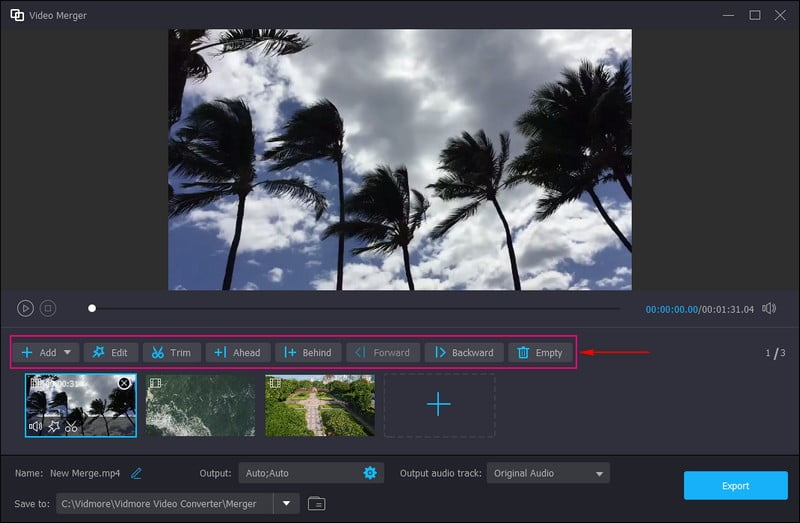
ขั้นตอนที่ 5 ส่งออกวิดีโอผสาน
แตะไฟล์ ส่งออก ปุ่มเพื่อบันทึกวิดีโอที่ผสานไว้บนเดสก์ท็อปของคุณ หลังจากนั้น อัปโหลดวิดีโอบน TikTok อวดความคิดสร้างสรรค์ของคุณ และรับจำนวนการดูเพิ่มขึ้น
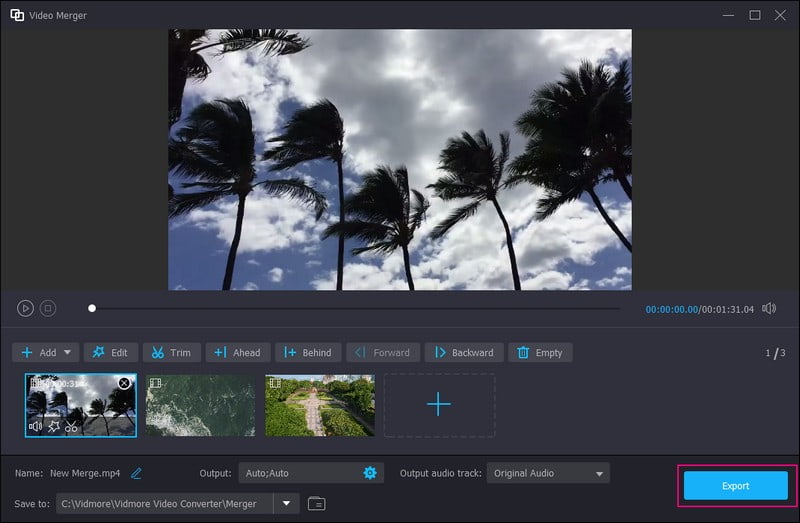
2. การผสานวิดีโอ
Video Merge เป็นแอปพลิเคชั่นมือถือที่เรียบง่ายที่คุณสามารถเลือกรวมไฟล์วิดีโอต่างๆ รองรับรูปแบบวิดีโอที่มีอัตราเฟรม ขนาดเฟรมที่แน่นอน และอัตราเสียงที่แตกต่างกัน นอกจากนี้ยังสามารถรวมคลิปวิดีโอของคุณแบบเคียงข้างกัน ขึ้นและลง และตามลำดับ ยิ่งไปกว่านั้น มันทำงานในพื้นหลังและให้คุณทำสิ่งอื่น ๆ ในขณะที่วิดีโอของคุณกำลังประมวลผล
หากต้องการค้นพบวิธีรวมวิดีโอสำหรับ TikTok โดยใช้ Video Merge ให้นับขั้นตอนที่แสดง
ขั้นตอนที่ 1. ดาวน์โหลดและติดตั้ง Video Merge โดยใช้อุปกรณ์มือถือของคุณ
ขั้นตอนที่ 2. เมื่อคุณเปิดแอปพลิเคชัน ให้เลือก รวมวิดีโอ จากตัวเลือกในการเปิดแกลเลอรีโทรศัพท์ของคุณ เลือกวิดีโอที่คุณต้องการรวม ซึ่งคุณจะอัปโหลดสำหรับ TikTok
ขั้นตอนที่ 3. เมื่อเพิ่มวิดีโอแล้ว ให้ไปที่ ผ้าใบ เพื่อเลือกเฟรมวิดีโอ สไตล์ เพื่อเลือกลำดับวิดีโอ แล้วเลือก โหมดการเล่น.
ขั้นตอนที่ 4. เมื่อเสร็จแล้วให้คลิกที่ บันทึก ไอคอนที่ด้านบนของหน้าจอ มันจะถูกบันทึกไว้ในแกลเลอรี่โทรศัพท์ของคุณและพร้อมที่จะอัปโหลดบน TikTok
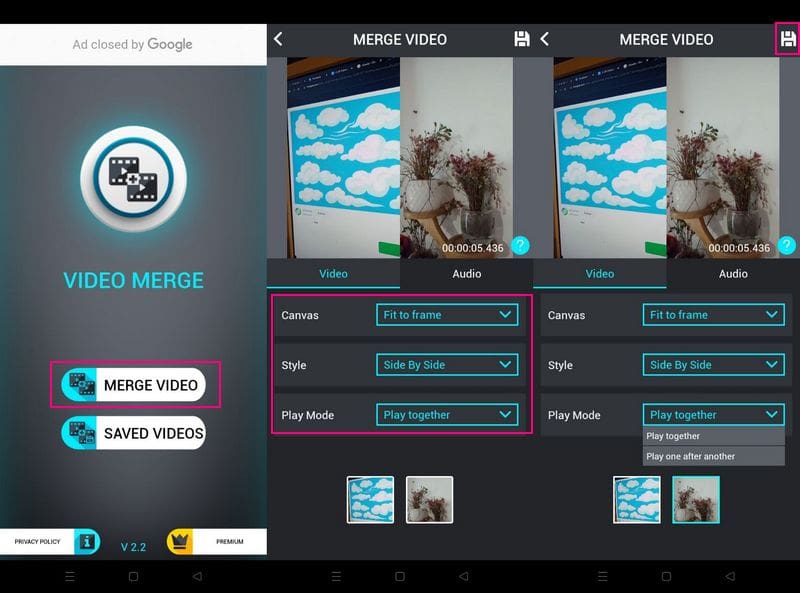
ตอนที่ 6 คำถามที่พบบ่อยเกี่ยวกับการเย็บของ TikTok
ความแตกต่างระหว่าง TikTok Stitch และ Duet คืออะไร?
คุณลักษณะการเย็บรวมวิดีโอจากผู้สร้างรายอื่นและจำกัดไว้ไม่เกินห้าวินาทีของวิดีโอต้นฉบับ ตรงกันข้ามกับ Duet ผู้ใช้ต้องใช้วิดีโอต้นฉบับทั้งหมด
คุณสามารถเย็บมากกว่า 5 วินาทีบน TikTok ได้หรือไม่?
เป็นไปไม่ได้ที่จะต่อวิดีโอนานกว่าห้าวินาทีโดยใช้ฟีเจอร์ Stitch ในตัวของ Tiktok
คุณสามารถต่อวิดีโอที่บันทึกไว้ล่วงหน้าได้หรือไม่
ผู้ใช้สามารถใช้ฟีเจอร์ Stitch สำหรับวิดีโอที่บันทึกใหม่เท่านั้น คำตอบของคุณควรได้รับการบันทึกโดยใช้แอปพลิเคชัน นอกจากนั้น คุณสามารถเลือกวิดีโอที่อัปโหลดบน TikTok เพื่อเย็บต่อได้ แม้กระทั่งจากโฟลเดอร์ที่คุณบันทึกไว้
สรุป
ฟีเจอร์ Stitch เป็นวิธีที่ยอดเยี่ยมในการติดตามการสนทนากับวิดีโอของคุณ ช่วยให้คุณสามารถแสดงความคิดเห็นเกี่ยวกับเนื้อหายอดนิยมจากแพลตฟอร์มได้ สิ่งสำคัญที่สุดคือเป็นวิธีที่สนุกในการสร้างเนื้อหาที่แตกต่างจากสิ่งที่คุณโพสต์ตามปกติ และเนื่องจากคุณได้ค้นพบ วิธีต่อวิดีโอบน TikTokเริ่มต่อวิดีโอที่คุณต้องการและสร้างเนื้อหาที่สร้างสรรค์



